Сброс настроек сети на iPhone: пошаговое руководство
Это может быть неприятно, когда у вашего iPhone возникают проблемы с подключением к Wi-Fi или сотовой сети. Это происходит по нескольким причинам, и если вы не похожи на Стива Джобса, определить точную причину сложно. Однако сброс настроек сети — самое простое и наиболее распространенное решение этой проблемы. Так как ты это делаешь?
Чтобы сбросить настройки сети на iPhone, перейдите в «Настройки» и выберите «Основные». Прокрутите вниз и коснитесь «Перенос» или «Сброс iPhone», затем «Сброс», затем «Сброс настроек сети». Вам нужно будет ввести код доступа вашего телефона, чтобы начать процесс, который займет около минуты или около того. Телефон перезагрузится.
Подключение к Интернету имеет решающее значение для многих функций и возможностей iPhone. Возможно, вам придется сбросить настройки сети, если вы обнаружите, что у вас нет доступа к Интернету, даже если он показывает, что он подключен к Wi-Fi или включена мобильная передача данных. Давайте углубимся в детали, чтобы вы решили эту проблему и снова наслаждались бесперебойным сетевым подключением.
Зачем вам нужно сбрасывать настройки сети на iPhone?
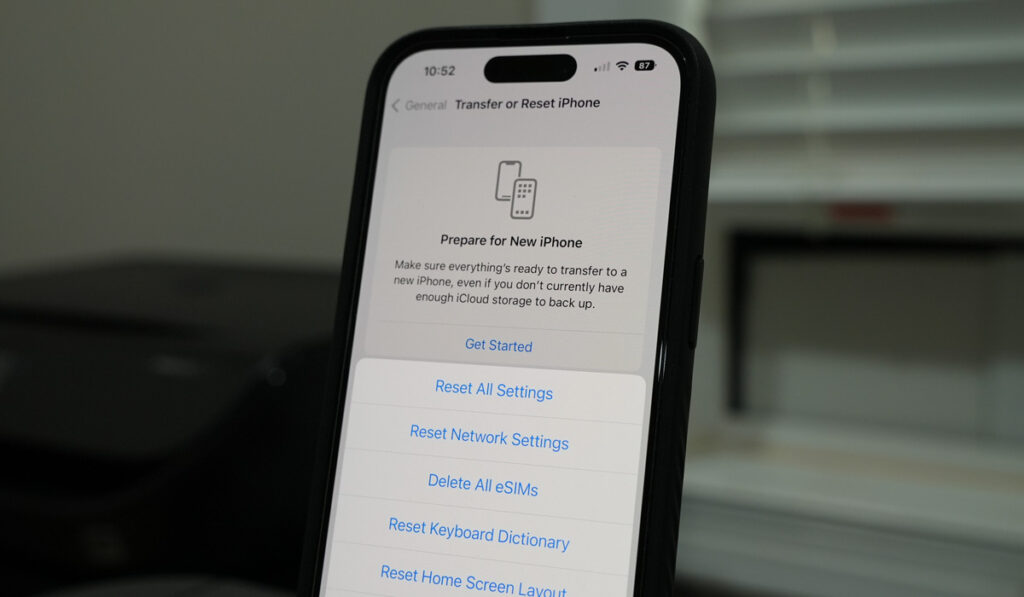
Сброс настроек сети на вашем iPhone — это исправление, к которому вы можете вернуться, если у вас возникнут следующие проблемы:
- Ваш WiFi продолжает отключаться, а это означает, что вам приходится довольно часто повторно подключать его к телефону.
- Ваш Wi-Fi очень медленный, хотя у вас высокоскоростной интернет.
- Сигнал вашего телефона прерывается или иногда он недоступен.
- У вашего телефона проблемы с установлением соединения Bluetooth с другими устройствами.
- Ваши мобильные данные включаются автоматически.
- VPN не подключается к серверу.
Что произойдет, если вы сбросите настройки сети на iPhone?
Когда вы сбрасываете настройки сети на своем iPhone, вы должны ожидать полного уничтожения всех данных, связанных с Интернетом и сетью, хранящихся на вашем устройстве. Данные включают:
Wi-Fi сети
Сброс удалит все сети Wi-Fi, к которым вы изначально подключались. К сожалению, их пароли также будут стерты, поэтому вам нужно записать их куда-нибудь, чтобы вы не забыли, прежде чем начинать сброс.
Bluetooth-устройства
То же самое касается всех устройств Bluetooth, которые вы уже подключили к своему телефону. Помимо очистки списка сопряженных устройств, он также сбросит ваше отображаемое имя Bluetooth (имя, которое отображается на других устройствах) и ваши настройки Bluetooth, такие как тайм-аут видимости.
Настройки VPN
Сброс настроек сети также повлияет на настройки VPN. Это также удалит имена серверов, которые вы недавно использовали, и ваши пароли для входа. Кроме того, он отключит VPN и забудет обо всех VPN-сетях.
Настройки сотовой связи
Сброс автоматически переключит тип вашей мобильной сети с предпочитаемой сети, будь то 2G, 3G, 4G или LTE, на значение по умолчанию. Точно так же он установит автоматический выбор сети. Это также отключит роуминг данных и очистит статистику использования данных.
Сброс настроек сети по сравнению со сбросом к заводским настройкам
Имейте в виду, что сброс настроек сети отличается от сброса к заводским настройкам. В то время как последний стирает все ваши файлы и личные данные, первый полностью безопасен, и после выполнения этой операции все ваши данные, такие как фотографии и музыка, остаются нетронутыми. Ваши контакты также останутся нетронутыми.
Единственная загвоздка при выполнении сброса настроек сети на вашем iPhone заключается в том, что вы столкнетесь с небольшими неудобствами, такими как необходимость входа в систему вручную и повторного ввода паролей для всех ваших предыдущих подключений к WiFi, что может быть утомительным.
Вам также придется неоднократно связывать все ваши аудиоустройства, такие как наушники и динамики, чтобы вы могли воспроизводить звук через Bluetooth.
Как сбросить настройки сети на iPhone
Сбросить сетевые настройки вашего iPhone довольно просто, и вы можете сделать это в настройках вашего телефона всего несколькими щелчками мыши. Вот как это сделать:
- Сначала зайдите в настройки вашего телефона и выберите «Общие».
- Затем прокрутите вниз до конца списка и нажмите «Перенести» или «Сбросить iPhone».
- Нажмите кнопку с надписью «Сброс».
- Появится всплывающее меню, показывающее множество параметров в зависимости от того, что вы хотите сбросить. Здесь вы можете сбросить весь контент и настройки, настройки клавиатуры, настройки местоположения и конфиденциальности, макет главного экрана и настройки сети.
- Чтобы начать процесс, нажмите «Сбросить настройки сети» и введите пароль вашего iPhone.
- Ваш iPhone сбросит настройки сети в течение минуты, а затем перезагрузится. Когда он снова включится, снова введите пароль.
Ваш телефон должен автоматически повторно подключиться к вашей сотовой сети. Если это не так, обратитесь за помощью к своему оператору связи или в службу поддержки Apple.
Повторное подключение ваших сетей Wi-Fi
Вам придется повторно подключить свои сети Wi-Fi, используя пароли, которые вы записали ранее.
- Перейдите в «Настройки» и выберите Wi-Fi.
- Затем коснитесь имени сети, к которой вы хотите подключить свой телефон.
- При срабатывании введите пароль сети и нажмите «Подключиться», и все готово.
Если вы используете VPN, получите инструкции от своего провайдера VPN и следуйте им, чтобы снова настроить его на своем телефоне.






